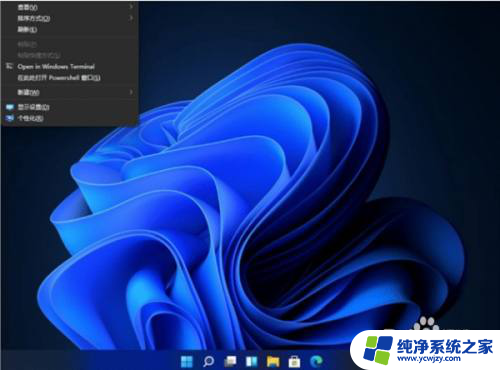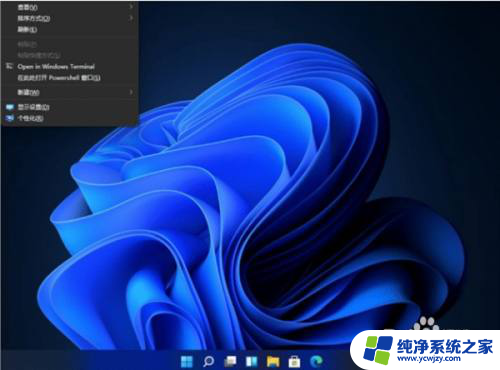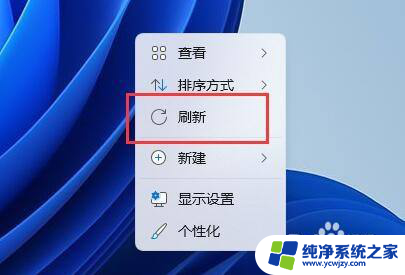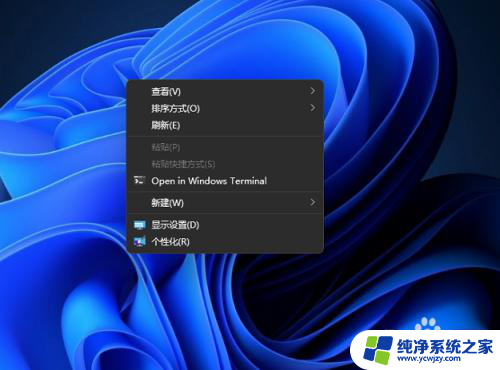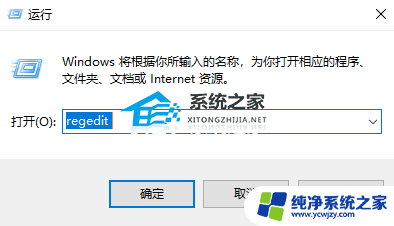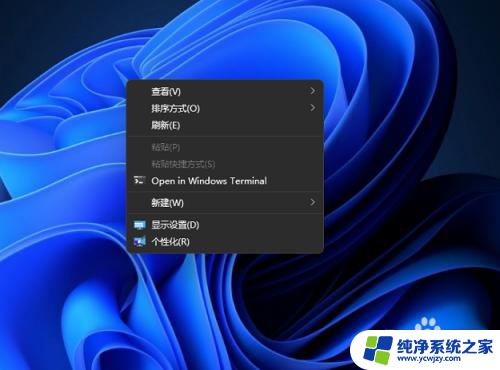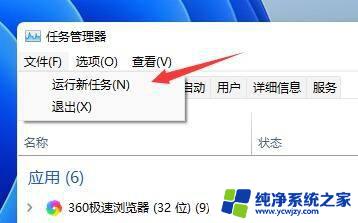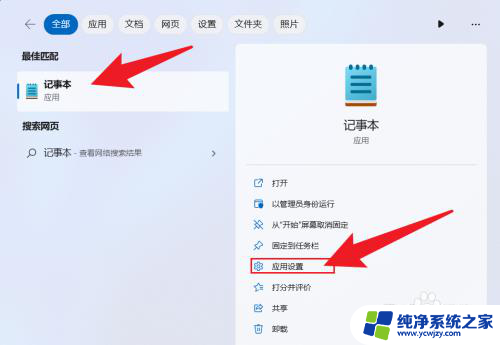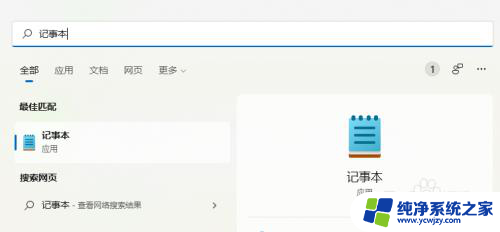win11右键有刷新
Win11系统带来了许多新的功能和改进,其中之一就是右键菜单的刷新设置,用户可以将刷新设置为右键菜单的首选,这样就可以通过简单的右键点击来快速刷新文件夹或桌面。这个新的功能让用户更加方便地管理和操作系统中的文件和应用程序,提升了操作系统的易用性和效率。在这篇文章中我们将介绍如何在Win11系统中将刷新设置为右键菜单的首选,让您轻松掌握这一实用技巧。
步骤如下:
1、首选使用键盘的快捷键“Win+r”打开运行。
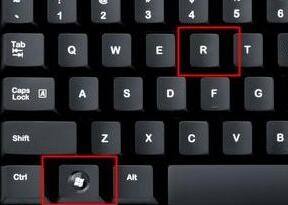
2、在运行栏中输入输入“regedit”,回车确定打开注册表编辑器。
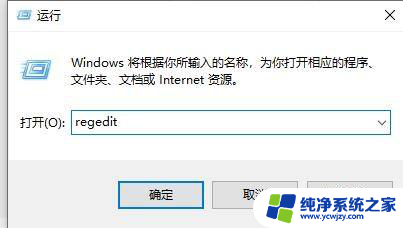
3、在注册表上方路径中输入“HKEY_LOCAL_MACHINE\SYSTEM\CurrentControlSet\Control\FeatureManagement\Overrides\4”
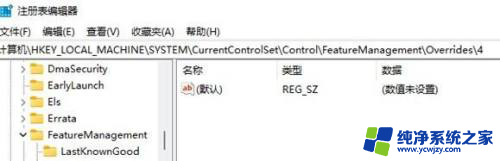
4、右键选择新建一个项,命名为“586118283”。如图所示。
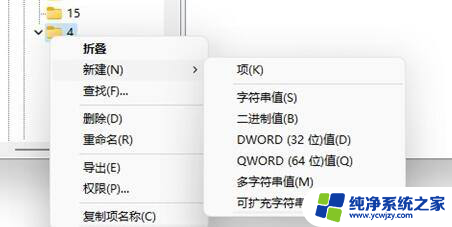
5、接着在右侧新建5个“DWORD值”分别命名为“EnabledState”“EnabledStateOptions”“Variant”“VariantPayload”“VariantPayloadKind”
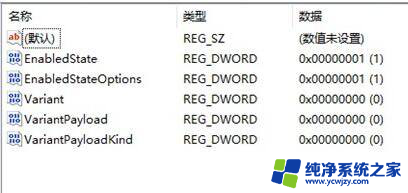
6、然后分别双击打开将值设置为“0x00000001”“0x00000001”“0x00000000”“0x00000000”“0x00000000”,如图所示。
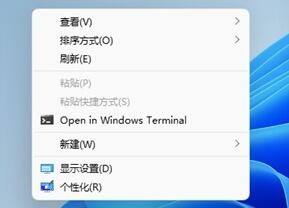
7、最后我们重启电脑,就可以发现刷新已经被设置到首选了。
以上是win11右键有刷新的全部内容,如果您遇到相同问题,可以参考本文中介绍的步骤来进行修复,希望对大家有所帮助。